
Antallet af muligheder, som Microsoft Word tilbyder os, er enormt, hvis ikke praktisk talt uendeligt, så der er mange brugere der de er aldrig færdige med at læreSelv den mest ekspert, hvilke muligheder tilbyder den bedste applikation til at oprette tekstdokumenter, der er tilgængelige på markedet i næsten 40 år.
Skærmene på både laptops og computere tilbyder os et 16: 9 panoramaformat, så afhængigt af tommer er det sandsynligt, at du ved mere end en lejlighed har fundet ud af, at Word viser to sider på skærmen. Noget, der kan bliver meget irriterende afhængigt af dokumenttypen.
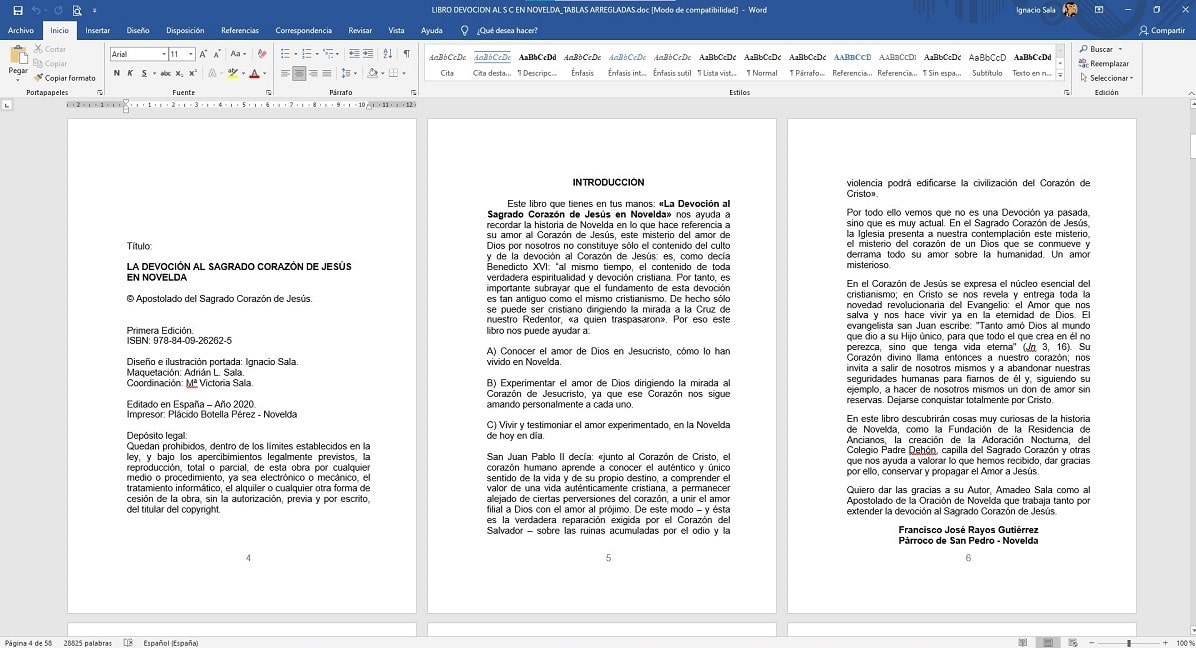
I disse tilfælde giver Word os mulighed for at etablere antallet af sider, som vi vil have vist på skærmen, samt størrelsen. Hvis du nogensinde har stødt på dette problem, kan du her ændre, hvordan du ændrer Words indstillinger, så det det viser kun en side i fuld skærm.
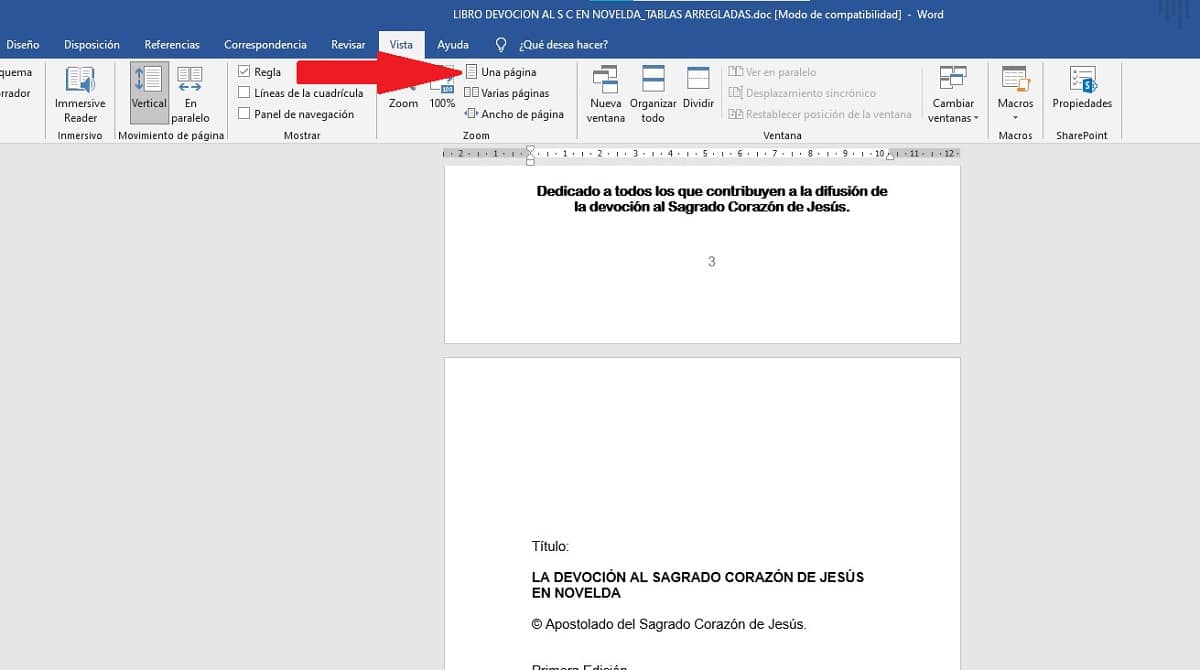
Den første ting, vi skal gøre, når vi har åbnet dokumentet, er at gå til indstillingen Vis, der er tilgængelig i Words øverste bånd.
I dette afsnit skal du klikke på indstillingen Én side. Fra nu af vises kun en side i fuld skærm. Hvis vi også vil have det vist i fuld skærm, skal vi klik på knappen Indstil til 100%.
Hvis vi ønsker, at forskellige sider skal vises igen, skal vi klikke på sideknappen. Når du klikker på denne knap, vises Word automatisk to eller flere sider afhængigt af skærmstørrelse og opløsning.